2023年12月29日发(作者:新年拜年)
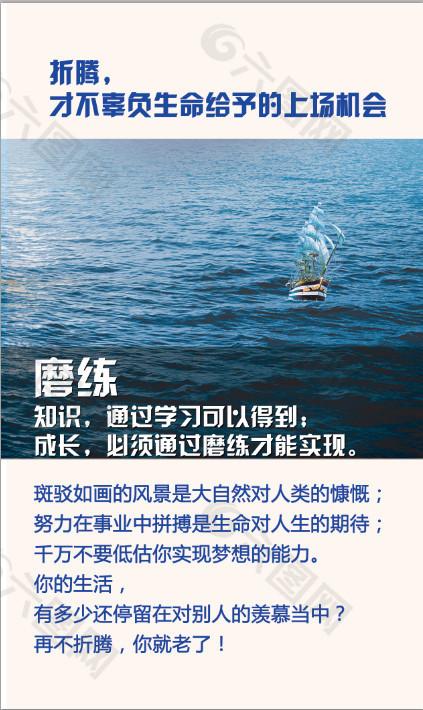
很多人不会盲打并不是因为笨,而是没找到一种简单易行的练习方法。按照标准指法,看着键盘按照从A到Z的顺序打26个字母,最多七天你就可以学会盲打了。 所谓标准指法就是把你的双手依照下图的位置放在键盘上,即让你的左手食指放在字母F上(F键上有一个小突起,我们通常称之为盲打坐标),右手食指放在字母J上(J键也有一个盲打坐标)然后将四指并列对齐分别放在相邻的键钮上。
标准指法的第二部分是手指的“平行”移动规律,也就是说从你把手搭到键盘上起,你的每个手的四就要并列对齐并且“同上同下”。 标准指法的第三部分是倾斜移动原则,即无论是你的左手还是右手,都要遵从“左高右低”的方式上下移动。也就是说,左手的食指的移动规范是4 R F V 一条线,右手食指的移动规范是7 U J M 一条线。
其中挨着左手食指的5 T G B 由左手食指去打,同理,你右手食指的6 Y H N 四个键由右手食指去打。
当你对标准指法有了初步印象以后,就可以了解键盘上其它键钮的手指分工了。
通常情况下,键盘上使用率较高的其它几个键钮还包括:回车确认(enter)键、空格键、删除键(键盘右上角上的那个back space键)以及双击键(shift)。
空格键(也称空格棒)是你打字过程中使用频率最高的一个功能键,可以用两手的大拇指随你去敲(大部分人喜欢用右手大拇指,这个不限);
回车(确认)键是使用率第二的功能键,由右手小指去打;
删除键是在你打字过程中使用频度第三的功能键,通常用于打字错误的修正(删除),也由右手的小指去敲。
所谓双击键(shift)就是当一个键钮上有两个字符时的辅助选择键,
像标注在数字1上的 !,就是在你用右手小指压下(sheft)键之后,用左手小指敲击数字 1 而打出来的。其它的一些像什么@ 、:——等等等等道理相同, 你自己一看就明白了。需要说明的是,由于需要双击选择的键钮在数字键上左右都有分布,所以这个双击键在键盘下面的布局也是左右各放一个,以利于你双手配合好把它打出来。
当你熟悉了这些标准指法以后,剩下的就是按照练习了。也就是说,你可以按照英文26个字母的顺序看着键盘依次用标准指法去打它们,以一天练习四个字母计算,最多7天你的盲打就基本练习成功了。
在打字的练习过程中,你可以在你的电脑上新建一个文档然后在里面反复练习,其间不要刻意练习快,人的手指头是很聪明的,当你练过一段时间以后,它是会自己去找它所应该去打的那个键钮的,当你真正熟练以后,快只不过是一个顺理成章的事情,正所谓“功到自然成”。
(本文由关东大先生原创,可随意转载,)
资料摘自网络
键盘上所有键的用法
F1帮助 F2改名 F3搜索 F4地址 F5刷新
F6切换 F10菜单 CTRL+A全选 CTRL+C复制 CTRL+X剪切
CTRL+V粘贴 CTRL+Z撤消 CTRL+O打开 SHIFT+DELETE永久删除
DELETE删除 ALT+ENTER属性 ALT+F4关闭 CTRL+F4关闭
ALT+TAB切换 ALT+ESC切换 ALT+空格键窗口菜单 CTRL+ESC开始菜单
拖动某一项时按CTRL复制所选项目
拖动某一项时按CTRL+SHIFT创建快捷方式
将光盘插入到CD-ROM驱动器时按SHIFT键阻止光盘自动播放
Ctrl+1, 切换到从左边数起第1,个标签
Ctrl+A 全部选中当前页面内容
Ctrl+C 复制当前选中内容
Ctrl+D 打开“添加收藏”面版(把当前页面添加到收藏夹中)
Ctrl+E 打开或关闭“搜索”侧边栏(各种搜索引擎可选)
Ctrl+F 打开“查找”面版
Ctrl+G 打开或关闭“简易收集”面板
Ctrl+H 打开“历史”侧边栏
Ctrl+I 打开“收藏夹”侧边栏/另:将所有垂直平铺或水平平铺或层叠的窗口恢复
Ctrl+K 关闭除当前和锁定标签外的所有标签
Ctrl+L 打开“打开”面版(可以在当前页面打开Iternet地址或其他文件...)
Ctrl+N 新建一个空白窗口(可更改,Maxthon选项→标签→新建)
Ctrl+O 打开“打开”面版(可以在当前页面打开Iternet地址或其他文件...)
Ctrl+P 打开“打印”面板(可以打印网页,图片什么的...)
Ctrl+Q 打开“添加到过滤列表”面板(将当前页面地址发送到过滤列表)
Ctrl+R 刷新当前页面
Ctrl+S 打开“保存网页”面板(可以将当前页面所有内容保存下来)
Ctrl+T 垂直平铺所有窗口
Ctrl+V 粘贴当前剪贴板内的内容
Ctrl+W 关闭当前标签(窗口)
Ctrl+X 剪切当前选中内容(一般只用于文本操作)
Ctrl+Y 重做刚才动作(一般只用于文本操作)
Ctrl+Z 撤消刚才动作(一般只用于文本操作)
Ctrl+F4 关闭当前标签(窗口)
Ctrl+F5 刷新当前页面
Ctrl+F6 按页面打开的先后时间顺序向前切换标签(窗口)
Ctrl+F11 隐藏或显示菜单栏
Ctrl+Tab 以小菜单方式向下切换标签(窗口)
Ctrl+Enter 域名自动完成(内容可更改,Maxthon选项→地址栏→常规)
另:当输入焦点在搜索栏中时,为高亮关键字
Ctrl+拖曳 保存该链接的地址或已选中的文本或指定的图片到一个文件夹中
(保存目录可更改,Maxthon选项→保存)
Ctrl+小键盘'+' 当前页面放大20%
Ctrl+小键盘'-' 当前页面缩小20%
Ctrl+小键盘'*' 恢复当前页面的缩放为原始大小
Ctrl+Alt+S 自动保存当前页面所有内容到指定文件夹(保存路径可
更改,Maxthon选项→保存)
Ctrl+Shift+小键盘'+' 所有页面放大20%
Ctrl+Shift+小键盘'-' 所有页面缩小20%
Ctrl+Shift+F 输入焦点移到搜索栏
Ctrl+Shift+G 关闭“简易收集”面板
Ctrl+Shift+H 打开并激活到你设置的主页
Ctrl+Shift+N 在新窗口中打开剪贴板中的地址,如果剪贴板中为文字,
则调用搜索引擎搜索该文字(搜索引擎可选择,Maxthon选项→搜索)
Ctrl+Shift+S 打开“保存网页”面板(可以将当前页面所有内容保存下来,等同于Ctrl+S)
Ctrl+Shift+W 关闭除锁定标签外的全部标签(窗口)
Ctrl+Shift+F6 按页面打开的先后时间顺序向后切换标签(窗口)
Ctrl+Shift+Tab 以小菜单方式向上切换标签(窗口)
Ctrl+Shift+Enter 域名自动完成(内容可更改,Maxthon选项→地址栏→常规)
Alt+1 保存当前表单
Alt+2 保存为通用表单
Alt+A 展开收藏夹列表
5分钟教会五笔!!不用背口决了!(建议转载,以后用的着)
原创思路总结:
只需记住下面3点:
1:知道五笔是什么:一丨丿丶乙 (横竖撇捺折)
2:知道这五个笔划在键盘上的分布特点:认出字根的第一、二笔划就定出位置
(如图红色笔画示区:中行左边5个键是"一"区,右边5个键是"丨"区
上行左边5个键是"丿"区,右边5个键是"丶"区,第5个键在下行最右边
下行左边5个健是"乙"区)
(如图蓝色笔画示位:以中间黄线为界,从中间向两旁走,分别为“一丨丿丶乙”5个位)
3:字根的分布原则:(发明人就是按这个思路来安置那么多的字根的)
a:每个字根的第一笔定区,第二笔定位(70%的字根符合这个原则,所以看第一笔就知道在哪个区的5个键之中,看第二笔就定位在这5个键中的哪个了!不信?可以将上面字根分布图中的所有字根按这个原则试一遍,把特殊的圈出来看看,不多吧,只有下面的25%+5%,再去掉有特殊记忆方法的,仅需记忆的只有寥寥几个而已!)
b:有特殊记忆方法的字根(25%的字根):如"口"因为发音为"K"所以在"K"
c:只能强记的字根(仅5%):如"木丁西"在"S"
好!实战一下:
1:“王”这个字根的第一笔是“一”,第二笔是“一”,所以“横中横”,在中行左边横区5个键中的从中间往外数的横位上(第1个键,G键)
2:“土”这个字根的第一笔是“一”,第二笔是“丨”,所以“横中竖”,在中行左边横区5个键中的从中间往外数的竖位上(第2个键,F键)
3:“大”这个字根的第一笔是“一”,第二笔是“丿”,所以“横中撇”,在中行左边横区5个键中的从中间往外数的撇位上(第3个键,D键,而且还有发音为"D"这个特殊记忆方式)
......
符合这种原则的70%的字根就不用记它了,其余的想些法子也很容易就记住了!
所以根本不用背那痛苦的口决,跳过它,直接进入拆字阶段吧,如果一定要口中念念有词,不妨将“横中横”“横中竖”“横中撇”等当作三字决来用吧!
不用背口决,只要多拆几遍,马上就学会了传说中难学的五笔了!而且不用先学英文键!
(发明了五笔,了不起!果然是重码最少,速度最快的输入法!
加了背口诀这道难关,则是发明者最败的一笔!把形象的东西抽象得如此复杂难记!唉!可惜)
现在的学习环节精简成:5分钟理论->练拆字->拆出字根->第一笔定区->第二笔定位->OK!(根本无需强记,一生难忘,又快又准!)
背口决学打五笔的痛苦:学理论->背口决->练拆字->拆出字根->背口决->哪句口决->对应哪个英文键->OK

本文发布于:2023-12-29 17:35:08,感谢您对本站的认可!
本文链接:https://www.wtabcd.cn/zhishi/a/1703842508255614.html
版权声明:本站内容均来自互联网,仅供演示用,请勿用于商业和其他非法用途。如果侵犯了您的权益请与我们联系,我们将在24小时内删除。
本文word下载地址:计算机盲打.doc
本文 PDF 下载地址:计算机盲打.pdf
| 留言与评论(共有 0 条评论) |